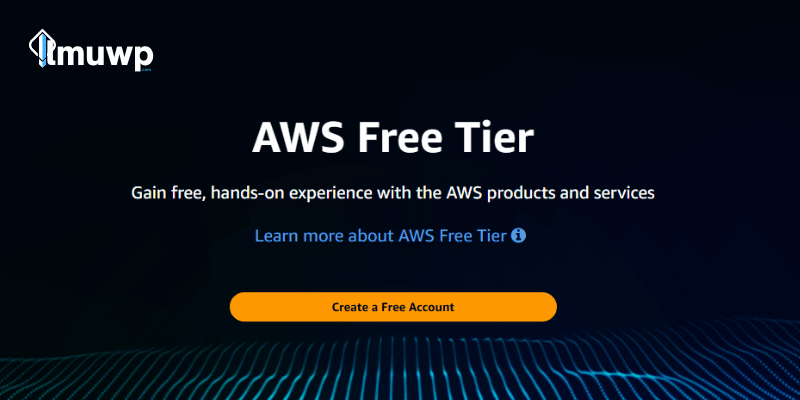Ulasan kali ini saya akan memberikan panduan dan langkah-langkah cara membuat vps amazone dan saya akan menyertakan gambar screenshoot agar Anda bisa mengikutinya secara mudah dan benar.
Berbicara mengenai amazone sering kali kita menebak bahwa amazone adalah sebuah ecomerce ( Ya tebakan Anda benar) namun disisi lainya bahwa amazone memiliki berbagai macam layanan salah satunya yang akan kita bahasa dalam postingan kali ini.
Postingan ini akan membahas :
- Apa itu VPS?
- Apa fungsi VPS?
- Perusahaan yang memberikan layanan VPS Gratsi (Free Trial)
- Cara mendapatkan VPS Gratis dari Amazone
Apa itu VPS?
Virtual Private Server ( VPS ) adalah mesin virtual.
Virtual private server menjalankan salinan sendiri dari sistem operasi (OS), dan Anda pelanggan mungkin memiliki superuser akses untuk sistem operasi , sehingga mereka dapat menginstal hampir perangkat lunak apapun yang berjalan pada OS tersebut.
Anda bisa membaca lebih detail di wikipedia
Apa fungsi VPS?
Seperti yang disebutkan diatas, bahwa Anda memiliki akses penuh untuk menjalankan aplikasi atau apapun didalam VPS tersebut. Penjelasan lebih mudahnya adalah VPS memiliki fungsi sama halnya seperti komputer yang memiliki berbagai macam aplikasi didalamnya ( Anda bisa install seperti game dan lain-lain).
Namun kebanyak orang menggunakan VPS adalah untuk menjalankan sebuah robot yang bisa online selama 24 jam nonstop (seperti forex dan lainya).
Perusahaan yang memberikan layanan VPS Gratsi (Free Trial)
Banyak perusahaan online yang memberikan layanan Gratis (free trial) VPS. Namun diantara banyaknya perusahaan yang menawarkan layanan gratis hanya 3 perusahaan yang sangat di rekomendasikan sampai saat ini, diantaranya adalah :
- Microsoft ( Dikenal dengan Azzure )
- Google ( Dikenal dengan Google Cloud )
- Amzone ( Dikenal dengan AWS Amazone )
MICROSOFT AZZURE
Microsoft Azzure memberikan layanan free trial selama 12 bulan ( $200 kredit cuma-cuma )artinya Anda mendapatkan layanan gratis selama 12 bulan namun ini semua tergantung dari pemakaian Anda. Jika pemakaian Anda melebihi batas wajar yang telah ditetapkan tidak menutup kemungkinan akun Anda akan diberhentikan cepat.
GOOGLE CLOUD
Untuk informasi cara membuat Google Cloud Anda bisa cek disini
AWS AMAZONE
Cara Mendapatkan VPS Gratis dari Amazone
Pada panduan kali ini saya akan mencoba untuk memberikan langkah-langkah dari awal sampai akhir Anda bisa membuat VPS Amazone hingga bisa dijalankan.
Caranya cukup mudah, yang perlu Anda persiapkan adalah :
- Data / Alamat
- Telepon
- VCN
Email :
Anda bisa menggunakan berbagai macam email baik yang gratisana seperti (gmail, yahoo, hotmail ) atau Anda juga bisa menggunakan email domain Anda.
Data / Alamat :
Saya biasa menggunakan alamat asal, karena pada dasarnya pihak amazone tidak melakukan pengecekan untuk alamat yang Anda sertakan. Anda bisa melihat pada gambar dibawah.
Telepon :
Untuk telepon pastikan Anda memasukan dengan benar, karena untuk telepon ini Anda tidak bisa menggunakan sembarangan nomor telepon. Fungsinya adalah untuk mendapatkan OTP sms yang dikirimkan oleh amazone untuk emlakukan verifikasi.
VCN :
Apakah Anda sudah tahu mengenai VCN ?
VCN adalah Virtual Card Number, sederhananya adalah layanan kartu kredit debit online yang dikeluarkan oleh bank-bank tertentu seperti :
- Bank BTPN ( jenius )
- Bank BNI
- Bank CimbNiaga
- Bank OCBC
Daftar bank diatas mengeluarkan layanana kartu kredit debit online yang bisa Anda gunakan untuk melakukan transaksi secara online.
Panduan Membuat AWS AMAZONE
Setelah syarat-syarat diatas sudah Anda dapatkan selanjutnya Anda bisa mendaftar
Kunjungin link amazone dan Anda akan melihat seperti gambar di bawah ini :
Berikutnya, Anda klik Create a Free Account, masukan email Anda dan password klik Continue
Pada langkah berikutnya ANda diminta untuk memasukan beberapa data seperti dibawah ini :
Setelah Anda isi dengan benar, langkah berikutnya adalah memasukan VCN
Klik Verify dan Anda akan melihat tampilan seperti dibawah ini , masukan nomor telepon Anda dan isi Captca klik Sends SMS
Setelah Anda menerima SMS dan sudah memasukan 4 Digit Nomor layar berikutnya Anda akan melihat tampilan seperti dibawah ini : Klik Complete Sign Up
Berikutnya Anda akan mendapatkan layar informasi berhasil melakukan pendaftaran seperti gambar dibawha ini :
Pada langkah ini Anda belum bisa membuat VPS, karena proses pendaftaran Anda masih dalam review tunggu beberapa menit ( biasanya tidak lama ) sampai Anda mendapatkan notifikasi di email.
Notifikasi email pertama :
Notifikasi email kedua :
Notifikasi email ketiga,
Disini Anda akan mendapatkan notifikasi di email ketiga ini apakah ANda berhasil atau tidak, contoh disini saya berhasil melakukan pendaftaran
Setelah Anda mendapatkan email notifikasi bahwa akun Anda Ready selanjutnya adalah membuat VPS, beriktu panduanya :
Langkah pertama Anda masuk ke akun AWS Anda kemudian pilih Service lalu pilih EC2
Berikutnya Anda akan melihat Dasbord EC2
Berikutnya Klik Instances dan lanjutkan Klik Launch Instances
Anda akan melihat beberapa OS pilihan, Klik Free Tier Only silahkan Anda pilih sesuai kebutuhan Anda
Setelah Anda memilih OS pilihan Anda, layar berikutnya Anda akan melihat Type dan ukuran memory, pilih sesuai kebutuhan.
Klik Review Launch dan lanjutkan klik Laucnh
Langkah berikutnya adalah mengambil file Decrypte password pem , caranya pilih new key pair dan masukan nama terserah Anda kemudian klik Download Key Pair
Tampilan notifikasi
Langkah berikutnya adalah mengambil password, silahkan Anda klik Connect
Kemudian Anda pilih RDP Client lalu pilih Get Password
Berikutnya klik Browse ( file ini yang tadi Anda buat apda langkah decrypt file pem )
Setelah Anda klik Decrypt Password maka Anda akan mendapatkan password seperti gambar dibawah ini :
Selesai, sampai disini Anda sudah berhasil membuat VPS dan pada langkah berikutnya adalah mengambil IP dari VPS tersebut.
Untuk melihat IP VPS Anda, silahkan Anda masuk ke Dasbord utama Anda klik Instance lihat gambar dibawah ini
Pada dasbord Anda akan melihat IP Anda, pada contoh disini IP saya :
- Ip saya : 3.16.181.237 dan untuk username semua Administrator dan password -mvxVGN&X!9
Mencoba remote menggunakan Remote Dekstop, jika Anda berhasil akan seperti tampilan dibawah ini
Catatan :
- Anda bisa menggunakan beberapa VPS dalam satu server misalkan Anda saat ini di server Ohio Anda bisa membuat 10 VPS dan server berikutnya juga Anda bisa menggunakan beberapa VPS.
- Kelemahanya, jika Anda menggunakan banyak VPS ini akan menyebabkan akun Anda cepat di suspend untuk langkah yang baik agar tetap bertahan lama adalah gunakan 1 atau 2 VPS saja.
Kesimpulan :
Menggunakan VPS free trial bisa menghemat banyak pengeluaran Anda, jika dibandingkan Anda membeli VPS satuan.
Saya membuat VPS dari amazone hanya mengeluarkan uang sebesar 50 ribu dan bisa bertahan selama 8 bulan ( semua tergantung dari pemakaian Anda , dan saya hanya menggunakan 1 vps di satu akun).